Optimera CAD-ritningsstorleken med GroupDocs.Viewer .NET för förbättrad webbprestanda
Introduktion
Att rendera stora CAD-ritningar i optimala storlekar kan vara utmanande, särskilt när man strävar efter snabbare laddningstider och bättre prestanda i webbapplikationer. GroupDocs.Viewer för .NET förenklar denna process genom att låta dig justera bildstorlekar med hjälp av skalfaktorer. Den här handledningen guidar dig genom att konfigurera och optimera CAD-ritningsstorlekar med GroupDocs.Viewer.
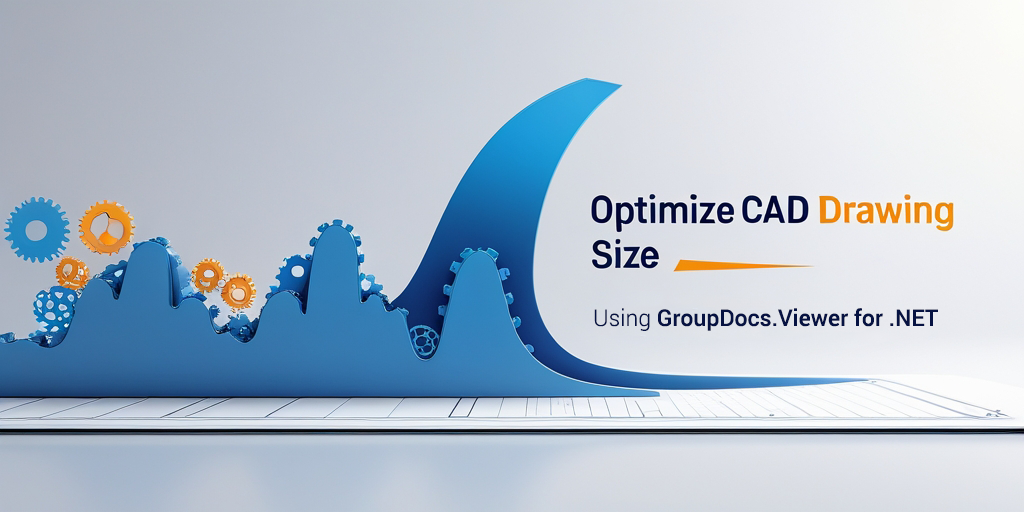
Vad du kommer att lära dig:
- Konfigurera GroupDocs.Viewer för .NET
- Justera storlekar på CAD-ritningar med hjälp av en skalfaktor
- Konfigurera alternativ och felsöka vanliga problem
Gå igenom förutsättningarna innan vi börjar konfigurera din miljö.
Förkunskapskrav
Obligatoriska bibliotek, versioner och beroenden
För att följa den här handledningen behöver du:
- GroupDocs.Viewer för .NET (version 25.3.0 eller senare)
- En .NET-kompatibel IDE som Visual Studio
Krav för miljöinstallation
Se till att följande är installerat på ditt system:
- .NET Framework version 4.6.1 eller senare
- Grundläggande förståelse för projektuppsättning i C# och .NET
Kunskapsförkunskaper
Grundläggande kunskaper om CAD-filer, HTML-renderingskoncept och C#-programmering är meriterande.
Konfigurera GroupDocs.Viewer för .NET
Att konfigurera din miljö för att använda GroupDocs.Viewer är enkelt. Så här installerar du det med olika pakethanterare:
NuGet-pakethanterarkonsolen
Install-Package GroupDocs.Viewer -Version 25.3.0
.NET CLI
dotnet add package GroupDocs.Viewer --version 25.3.0
Steg för att förvärva licens
För att använda GroupDocs.Viewer kan du börja med en gratis provperiod eller skaffa en tillfällig licens för mer omfattande tester. För produktionsanvändning krävs det att du köper en licens.
- Gratis provperiod: Ladda ner den senaste versionen från GroupDocs-utgåvor.
- Tillfällig licens: Ansök om ett tillfälligt körkort för deras webbplats.
- Köpa: För fullständig åtkomst, köp en licens via den här länken: GroupDocs-köp.
Grundläggande initialisering och installation med C#
När du har installerat paketet, så här initierar och konfigurerar du GroupDocs.Viewer i ditt .NET-projekt:
using System;
using GroupDocs.Viewer;
namespace CadImageAdjustment
{
class Program
{
static void Main(string[] args)
{
string documentPath = "path/to/your/sample.dwg"; // Sökväg till din CAD-fil
using (Viewer viewer = new Viewer(documentPath))
{
// Konfigurations- och renderingslogik kommer att placeras här
}
}
}
}
Implementeringsguide
Justera utdatabildens storlek för CAD-ritningar
Den här funktionen är särskilt användbar när du behöver rendera CAD-ritningar i olika storlekar utan att förlora kvalitet. Låt oss gå igenom stegen:
Steg 1: Initiera visningsobjektet
Börja med att skapa en Viewer objekt med din dokumentsökväg.
using (Viewer viewer = new Viewer(documentPath))
{
// Ytterligare konfiguration kommer att följa
}
Steg 2: Konfigurera visningsalternativ
Konfigurera HTML-visningsalternativ för att ange hur CAD-ritningarna ska renderas. Vi använder inbäddade resurser för enkelhetens skull.
string outputDirectory = "your/output/directory/";
string pageFilePathFormat = Path.Combine(outputDirectory, "page_{0}.html");
HtmlViewOptions options = HtmlViewOptions.ForEmbeddedResources(pageFilePathFormat);
Steg 3: Ställ in CAD-renderingsalternativ
Använd en skalfaktor för att justera storleken på dina utdatabilder. Här använder vi en skalfaktor på 0.5f, vilket minskar bildstorleken med hälften.
options.CadOptions = CadOptions.ForRenderingByScaleFactor(0.5f);
Steg 4: Rendera dokument
Slutligen, ring View metod för att rendera ditt dokument med de angivna alternativen.
viewer.View(options);
Felsökningstips
- Se till att dina filsökvägar är korrekta och tillgängliga.
- Om du stöter på fel, kontrollera att alla beroenden är korrekt installerade.
- Använd loggning för att fånga upp eventuella problem under rendering.
Praktiska tillämpningar
Justering av CAD-bildstorlekar har många verkliga tillämpningar:
- Webbportaler: Optimera stora ritningar för snabbare laddningstider på webbportaler som visar upp arkitektoniska planer.
- Mobila applikationer: Rendera nedskalade versioner av CAD-filer för mobila enheter med begränsat skärmutrymme.
- Integration över flera plattformar: Integrera GroupDocs.Viewer med .NET-applikationer för att ge sömlösa dokumentvisningsupplevelser på olika plattformar.
Prestandaöverväganden
Tips för att optimera prestanda
- Använd skalfaktorer klokt för att balansera kvalitet och prestanda.
- Förfoga över
Viewerföremålen omedelbart efter användning för att frigöra resurser.
Riktlinjer för resursanvändning
Övervaka minnesanvändningen under rendering för att säkerställa effektiv resursallokering, särskilt vid hantering av stora filer.
Bästa praxis för .NET-minneshantering
Implementera lämpliga avyttringsmönster och överväg att använda asynkrona operationer där det är tillämpligt för att bibehålla applikationens respons.
Slutsats
I den här handledningen har vi gått igenom hur du justerar bildstorleken för CAD-ritningar med GroupDocs.Viewer för .NET. Genom att konfigurera din miljö, konfigurera visningsalternativ och rendera dokument med skalfaktorer kan du effektivt hantera stora CAD-filer i olika applikationer.
Nästa steg:
- Utforska ytterligare funktioner i GroupDocs.Viewer
- Experimentera med olika konfigurationer för att passa dina specifika behov
Redo att testa det? Implementera den här lösningen i ditt projekt idag!
FAQ-sektion
- Kan jag använda GroupDocs.Viewer gratis?
- Ja, du kan börja med en gratis provperiod för att testa dess funktioner.
- Vilka filformat stöds av GroupDocs.Viewer?
- Den stöder över 80 olika dokument- och bildformat, inklusive CAD-filer.
- Hur hanterar jag stora CAD-filer effektivt?
- Använd skalfaktorer för att minska storleken på renderade bilder för bättre prestanda.
- Finns det något sätt att anpassa utdataformatet?
- Ja, du kan konfigurera HTML-visningsalternativ eller använda andra format som stöds, som PDF- och bildfiler.
- Vad ska jag göra om renderingen misslyckas?
- Kontrollera filsökvägar, se till att beroenden är installerade och granska felloggar för felsökning.